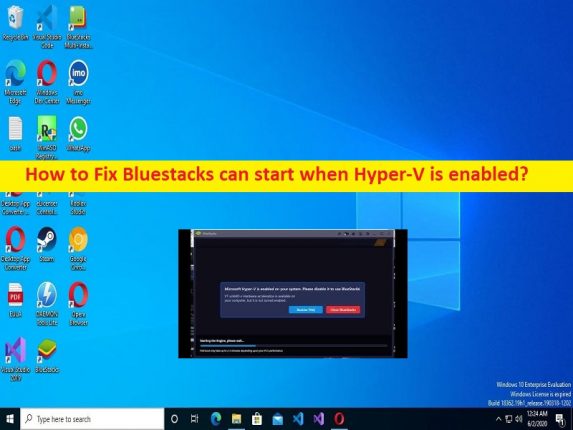Windows 10/11 での「Hyper-V が有効な場合、Bluestacks を起動できない」問題とは何ですか?
Windows 10/11 で Hyper-V が有効になっているときに Bluestacks を起動できないという問題に直面していて、Hyper-V が有効になっているときに Bluestacks を起動する方法を修正する方法と方法を探している場合は、ソリューションが適切な場所にあります。問題を解決する簡単な方法が提供されます。議論を始めましょう。
「Hyper-V が有効な場合、Bluestacks を起動できません」:
「Bluestacks」: Bluestacks は、Bluestacks App Player およびその他のクラウドベースのクロスプラットフォーム製品で知られるアメリカのテクノロジー企業です。 Bluestacks App Player を使用すると、Android アプリケーションを Microsoft Windows OS および macOS ベースのデバイスで実行できます。このソフトウェアは Android OS 上で仮想化され、Windows 10 および MacOS 用のバージョンでダウンロードできます。
Windows 用アプリ プレーヤーの現在の最小要件には、Windows 7 以降、2 GB 以上のシステム メモリ、5 GB のハード ドライブ容量、管理者権限、および Intel または AMD プロセッサが含まれます。ただし、Windows 10/11 コンピューターで Hyper-V が有効になっていると、Bluestacks を起動できないという問題に直面したと複数のユーザーが報告しています。この問題は、Windows 10/11 コンピューターで Bluestacks App Player を起動して実行できないことを示しています。
この問題は、Hyper-V 機能がコンピューターで実際に有効になっている場合に発生する可能性があり、そのような場合、問題を解決するためにこの機能を無効にすることができます。また、問題を解決するには、コンピューターのすべての Hyper-V 関連機能を無効にする必要がある場合があります。私たちの指示に従って問題を解決することは可能です。解決に向かいましょう。
Windows 10/11 で Hyper-V が有効になっているときに Bluestacks を起動できない問題を修正する方法は?
方法 1: Hyper-V と関連機能が無効になっていることを確認する
この問題を解決する方法の 1 つは、Windows PC の Hyper-V 機能を確認して無効にすることです。
ステップ 1: Windows 検索ボックスに「Turn Windows Feature ON or OFF」と入力し、表示される結果から開きます
ステップ 2: Windows の機能ウィンドウで、Hyper-V、仮想マシン プラットフォーム、Windows ハイパーバイザー プラットフォームに関連するチェックボックスを見つけてオフにし、[OK] ボタンをクリックします。
ステップ 3: 完了したら、コンピューターを再起動し、問題が解決したかどうかを確認します。
方法 2: EXE ファイルを使用して Hyper-V を無効にする
コンピューターで EXE ファイルを使用して Hyper-V を無効にすることもできます。この EXE ファイルを取得するには、ブラウザで「http://cdn3.bluestacks.com/nilanshu/HD-DisableHyperV_native.exe」ページを開き、EXE を実行してコンピュータの Hyper-V を無効にし、問題は解決しました。
方法 3: レジストリ ファイルを使用して Hyper-V を無効にする
問題が解決しない場合は、ブラウザで「http://cdn3.bluestacks.com/nilanshu/hyper_v.reg」ページを開いてレジストリ ファイルをダウンロードし、ダブルクリックして実行します。レジストリを実行した後、コンピューターを再起動し、Bluestacks が機能するかどうかを確認します。
はい、Hyper-V が有効な場合、Bluestacks を開始できます。
Bluestacks 5 のような Bluestacks App Player の Hyper-V 互換バージョンを使用している場合、Windows 10/11 コンピューターで Hyper-V が有効になっているときに Bluestacks を開始できます。
Hyper-V が有効な場合、Bluestacks はどのように起動できますか?
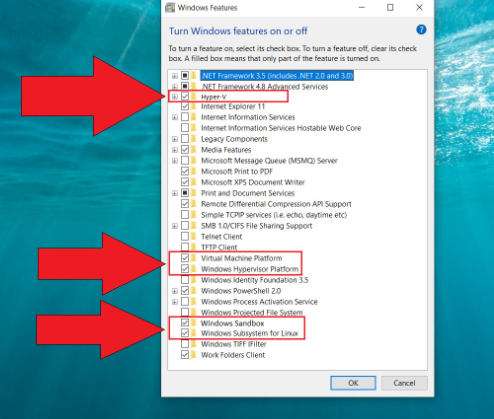
ステップ 1: 上記の方法を使用して「Windows の機能」ウィンドウを開き、次のオプションを探します。
Hyper V
Virtual Machine Platform
Windows Hypervisor Platform
Windows Sandbox
Windows Subsystem for Linux
ステップ 2: 上記のリストに記載されているすべての Windows 機能を有効にし、[OK] ボタンをクリックして変更を保存します。
ステップ 3: 完了したら、コンピューターを再起動します。これで、Hyper-V を有効にして実行される Bluestacks 5 のバージョンの使用を開始できます。
「PC 修復ツール」で Windows PC の問題を修正します。
「PC 修復ツール」は、BSOD エラー、DLL エラー、EXE エラー、プログラム/アプリケーションの問題、コンピューターのマルウェアまたはウイルス感染、システム ファイルまたはレジストリの問題、およびその他のシステムの問題を数回クリックするだけで簡単かつ迅速に見つけて修正する方法です。 .
⇓ PC 修復ツールを入手
結論
この記事は、Windows 10/11 で Hyper-V が有効になっているときに Bluestacks を起動できない問題を修正する方法、Hyper-V が有効になっているときに Bluestacks を簡単な方法で起動する方法について、お役に立てたと確信しています。私たちの指示を読み、それに従うことができます。それで全部です。ご提案やご質問がございましたら、下のコメント ボックスにご記入ください。